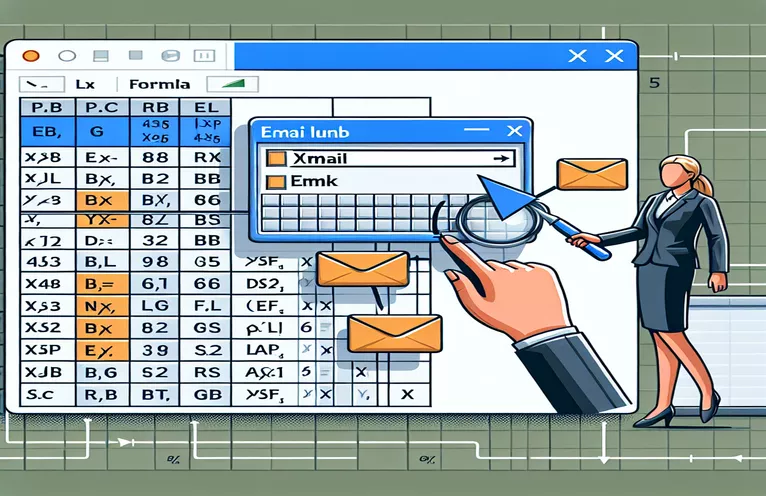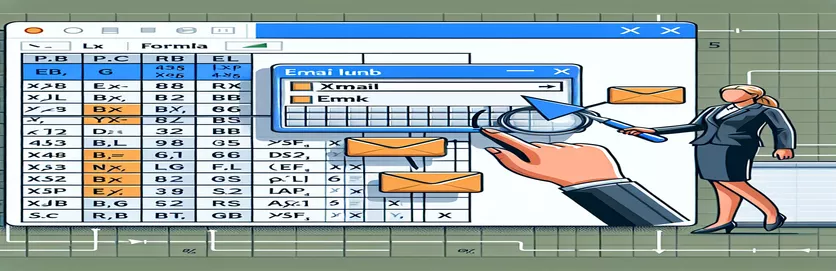Excel XLOOKUP を使用した電子メール リンクの自動化
このガイドでは、Excel の XLOOKUP 関数を使用して、Outlook メールの本文にリンクを動的に挿入する方法を説明します。この方法は、さまざまな人に代わってパーソナライズされた電子メールを送信する場合に特に便利です。
Excel シートを設定し、メール内にクリック可能なリンクを作成するために必要な VBA コードを記述するプロセスを順を追って説明します。このソリューションは、カスタム リンクを含む複数の電子メールを効率的に管理し、送信するのに役立ちます。
| 指示 | 説明 |
|---|---|
| Application.WorksheetFunction.XLookup | ルックアップ関数を実行して、Excel で指定された送信者に対応するリンクを見つけます。 |
| CreateObject("Outlook.Application") | Outlook アプリケーションのインスタンスを作成して、電子メールの作成と送信を可能にします。 |
| OutApp.CreateItem(0) | Outlook で新しいメール アイテムを作成します。 |
| .HTMLBody | 電子メール本文の HTML コンテンツを設定し、クリック可能なリンクの使用を有効にします。 |
| win32.Dispatch | Python スクリプトで使用できるように Outlook アプリケーションを初期化します。 |
| openpyxl.load_workbook | 既存の Excel ワークブックをロードして、そこからデータを読み取ります。 |
| ws.iter_rows | ワークシートの行を反復処理してデータを取得します。 |
VBAとPythonスクリプトの詳しい解説
VBA スクリプトは、Excel シートから取得した動的リンクを使用して Outlook 電子メールを送信するプロセスを自動化するように設計されています。スクリプトは、主要な変数を定義し、ターゲット ワークシートを設定することから始まります。それは使用しています Application.WorksheetFunction.XLookup 送信者の名前に対応するリンクを見つけます。次に、HTML タグを使用して電子メール本文を構築し、クリック可能なリンクを作成します。使用する CreateObject("Outlook.Application")、スクリプトは Outlook を開き、新しい電子メール アイテムを作成します。 OutApp.CreateItem(0)。メール本文のHTMLコンテンツは次のように設定されます。 .HTMLBodyとメールが送信されます。
Python スクリプトは openpyxl そして win32com.client ライブラリを使用して同様の機能を実現します。 Excel ワークブックを開き、指定されたワークシートからデータを取得します。 openpyxl.load_workbook そして ws.iter_rows。の win32.Dispatch コマンドは Outlook アプリケーションを初期化します。スクリプトは行ごとに HTML タグを含む電子メール本文を作成し、Outlook の mail.Send() 方法。どちらのスクリプトも電子メール送信プロセスを自動化し、送信者に基づいて正しいリンクが動的に挿入されるようにします。
VBA を使用して Outlook メールにダイナミック リンクを挿入する
Excel および Outlook 用の VBA スクリプト
Sub SendEmails()Dim OutApp As ObjectDim OutMail As ObjectDim ws As WorksheetDim Sender As StringDim SharefileLink As StringDim emailBody As StringSet ws = ThisWorkbook.Sheets("LinkList")For i = 2 To ws.Cells(ws.Rows.Count, "A").End(xlUp).RowSender = ws.Cells(i, 1).ValueSharefileLink = Application.WorksheetFunction.XLookup(Sender, ws.Range("A1:A9000"), ws.Range("G1:G9000"))emailBody = "blah blah blah. <a href='" & SharefileLink & "'>upload here</a>. Thank you"Set OutApp = CreateObject("Outlook.Application")Set OutMail = OutApp.CreateItem(0)With OutMail.To = Sender.Subject = "Your Subject Here".HTMLBody = emailBody.SendEnd WithSet OutMail = NothingSet OutApp = NothingNext iEnd Sub
Excel からの動的リンクを使用して電子メール送信を自動化する
openpyxl と win32com.client を使用した Python スクリプト
import openpyxlimport win32com.client as win32def send_emails():wb = openpyxl.load_workbook('LinkList.xlsx')ws = wb['LinkList']outlook = win32.Dispatch('outlook.application')for row in ws.iter_rows(min_row=2, values_only=True):sender = row[0]sharefile_link = row[6]email_body = f"blah blah blah. <a href='{sharefile_link}'>upload here</a>. Thank you"mail = outlook.CreateItem(0)mail.To = sendermail.Subject = "Your Subject Here"mail.HTMLBody = email_bodymail.Send()send_emails()
動的電子メールリンクの高度なテクニック
電子メール内の動的リンクを処理するためのもう 1 つの強力なアプローチには、Microsoft Flow (Power Automate) の使用が含まれます。 Power Automate を使用すると、お気に入りのアプリとサービスの間で自動ワークフローを作成し、ファイルの同期、通知の取得、データの収集を行うことができます。このタスクでは、Excel テーブルに新しい行が追加されたときにトリガーされるフローを作成できます。その後、フローは Excel テーブルのデータを使用して、動的リンクを含む電子メールを作成し、送信できます。この方法は、コード不要のソリューションを探している場合に特に便利です。
Power Automate を使用すると、動的コンテンツを含む電子メールの管理と送信のプロセスを簡素化できます。 Excel と Outlook の両方とシームレスに統合され、ワークフローを設定するための使いやすいインターフェイスを提供します。さらに、さまざまなカスタマイズ オプションが提供され、スケジュールに従って電子メールを送信したり、Excel データの特定の条件に基づいて電子メールを送信したりするなど、より複雑なシナリオを処理できます。このアプローチは、電子メール プロセスを自動化するためのより視覚的でインタラクティブな方法を好むユーザーに最適です。
Excel および Outlook を使用した電子メール リンクの自動化に関するよくある質問と回答
- メール本文内のリンクをクリックできるようにするにはどうすればよいですか?
- 必ず使用してください。 .HTMLBody 電子メール オブジェクトのプロパティを設定し、HTML アンカー タグを含めます。
- XLOOKUPの代わりに別の関数を使用できますか?
- はい、次のような他の検索関数も使用できます。 VLOOKUP または INDEX(MATCH()) あなたのニーズに基づいて。
- ルックアップ関数でのエラーはどのように処理すればよいですか?
- 次のようなエラー処理テクニックを使用します。 On Error Resume Next VBA の場合、または Python の try-Except ブロック。
- コードを書かずにこのプロセスを自動化できますか?
- はい、Microsoft Flow (Power Automate) などのツールを使用すると、コーディングなしでプロセスを自動化できます。
- メールをさらにフォーマットすることは可能ですか?
- はい、さらに多くの HTML と CSS を含めることができます。 .HTMLBody 電子メールのスタイルを設定するプロパティ。
- 複数の受信者に一度に電子メールを送信するにはどうすればよいですか?
- スクリプト内の受信者のリストをループし、電子メールを個別に送信するか、配布リストを使用します。
- 自動メールに添付ファイルを含めることはできますか?
- はい、VBA では、 .Attachments.Add 方法。 Python では、次を使用します。 mail.Attachments.Add()。
- 電子メールの送信に関する問題をデバッグするにはどうすればよいですか?
- コード内のエラーをチェックし、Outlook が適切に設定されていることを確認し、別の電子メール アドレスでテストします。
- 電子メール送信を自動化するのは安全ですか?
- 機密情報をハードコーディングしないこと、資格情報を保存するための安全な方法を使用することなど、セキュリティのベスト プラクティスに従っていることを確認してください。
Outlook リンクを自動化するための重要なポイント
結論として、VBA および Python スクリプトを使用して Excel から Outlook 電子メールへの動的リンクの挿入を自動化すると、効率が大幅に向上します。などの機能を活用することで、 XLOOKUP および HTML 電子メールの本文をフォーマットする方法を使用すると、各電子メールに適切なパーソナライズされたリンクが含まれていることを確認できます。次のようなノーコード ソリューションを検討する Power Automate スクリプトに詳しくない人にとってもアクセスしやすい代替手段を提供できます。コーディングツールや自動化ツールを使用するかどうかにかかわらず、ワークフローを合理化すると時間を節約し、エラーを減らすことができます。